
Find fotos efter nøgleord i Fotos på Mac
Nøgleord er mærker eller etiketter, som du føjer til fotoene, så du let kan finde dem. Når du har tildelt nøgleord til fotos, kan du søge efter nøgleord for at finde fotoene senere. Fotos indeholder en række nøgleord, som du kan tildele, og du kan tilføje dine egne nøgleord. Du kan også tildele tastaturgenveje til dine nøgleord, så du kan anvende dem hurtigere.
Søg efter fotos ud fra nøgleord
Du kan søge efter fotos i hele dit Fotos-bibliotek ved at bruge nøgleord.
I appen Fotos
 på din Mac skal du klikke i søgefeltet på værktøjslinjen.
på din Mac skal du klikke i søgefeltet på værktøjslinjen.Skriv et nøgleord i søgefeltet.
Mens du skriver, vises forslag til søgninger under søgefeltet. Du kan skrive flere ord adskilt af et mellemrum for at søge efter flere nøgleord. Hvis du f.eks. skriver “korn marker”, finder Fotos alle de fotos, som både har nøgleordet “korn” og nøgleordet “marker” tilknyttet.
Du får vist alle fotoene igen, efter du har afsluttet en søgning, ved at klikke på Annuller.
Tilføj eller fjern nøgleord i vinduet Info
I appen Fotos
 på din Mac skal du vælge de fotos, du vil føje nøgleord til.
på din Mac skal du vælge de fotos, du vil føje nøgleord til.Klik på knappen Info
 på værktøjslinjen.
på værktøjslinjen.Klik i vinduet Info på feltet Tilføj et nøgleord (eller det felt, hvor der vises andre nøgleord, hvis du allerede har tilføjet nogle), skriv derefter et nøgleord, og tryk på Retur for at føje det til fotoene.
Mens du skriver, foreslår Fotos nøgleord, som du har brugt før. Du sletter et nøgleord ved at vælge nøgleordet og trykke på Slet.
Luk vinduet Info, når du er færdig.
Tilføj eller fjern nøgleord i Nøgleordsadministrator
Du kan bruge Nøgleordsadministrator til at tildele nøgleord til valgte fotos og administrere din liste med nøgleord.
I Fotos
 på din Mac skal du vælge et eller flere fotos.
på din Mac skal du vælge et eller flere fotos.Vælg Vindue > Nøgleordsadministrator.
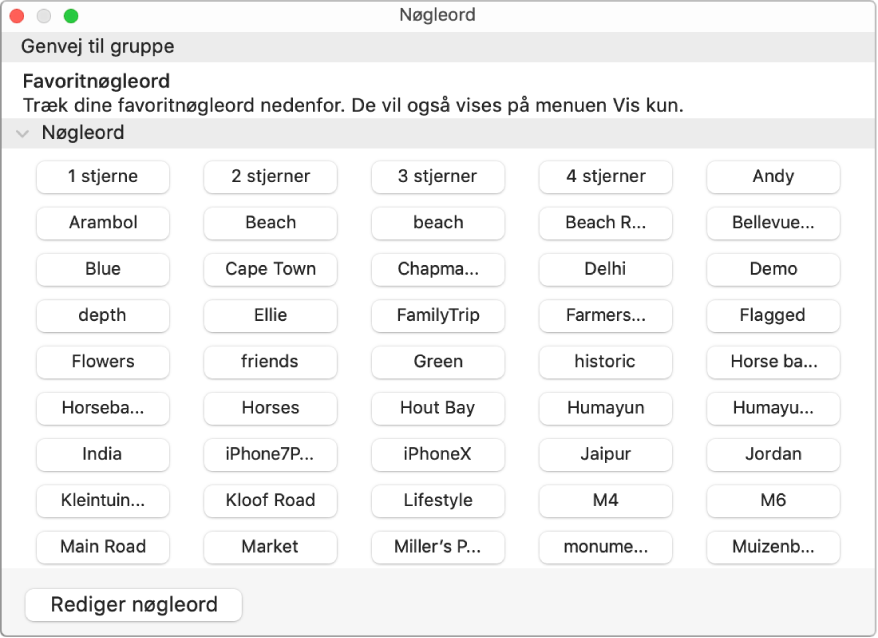
Du tildeler nøgleord til de valgte fotos ved at klikke på nøgleordene.
Du fjerner et nøgleord fra fotoene ved at klikke på det igen.
Du kan redigere nøgleordslisten på følgende måder:
Føj et nøgleord til nøgleordslisten: Klik på Rediger nøgleord, klik på knappen Tilføj (+), og skriv derefter det nye nøgleord.
Rediger et nøgleord: Klik på Rediger nøgleord, klik på det nøgleord, du vil ændre, klik på Omdøb, og skriv dine ændringer.
Slet et nøgleord fra alle dine fotos: Klik på Rediger nøgleord, vælg det nøgleord, du vil slette, og klik derefter på knappen Slet (–).
Tilføj eller rediger en tastaturgenvej til et nøgleord: Klik på Rediger nøgleord, vælg et nøgleord, klik på Genvej, og indtast derefter en tastaturgenvej.
Indstil en genvejsliste med nøgleord, du ofte bruger
Du kan oprette en “genvejsliste” med de nøgleord, du bruger mest, så du kan tildele dem hurtigere. Når din genvejsliste er indstillet, kan du bruge tastaturgenveje til at tildele nøgleordene til valgte fotos.
I appen Fotos
 på din Mac skal du vælge Vindue > Nøgleordsadministrator.
på din Mac skal du vælge Vindue > Nøgleordsadministrator. 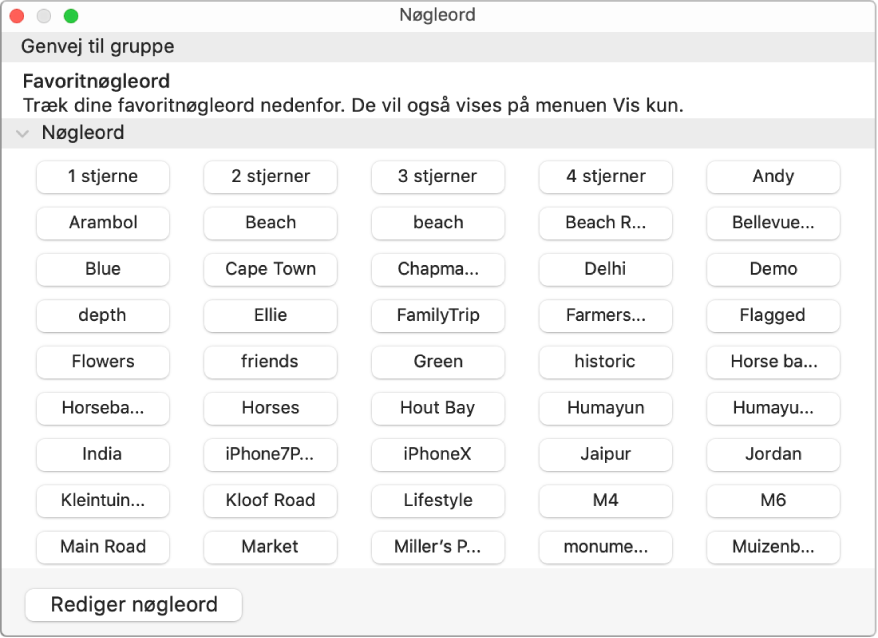
Træk nøgleord til Genvej til gruppe i Nøgleordsadministrator.
Fotos tildeler hvert nøgleord på genvejslisten en tastaturgenvej, så du hurtigt kan tildele nøgleordet til et foto.
Nøgleord, som du føjer til Genvej til gruppe, vises også på lokalmenuen Filtrer efter. Du kan derefter vælge et nøgleord i menuen for at få vist emner med det pågældende nøgleord. Se Vis bestemte typer emner.